Sådan afspiller du YouTube-videoer efter låsning af telefonskærm
Miscellanea / / February 14, 2022
YouTube er en af de mest brugte videoplatforme på internettet lige nu, med kan lide Facebook forsøger at op deres spil for at matche det Google-ejede websted, men der er et par ting ved appen, der er irriterende - som at videoafspilning bliver sat på pause, så snart du låser telefonens skærm.

Så sidste weekend spillede jeg sange på min YouTube-app til en sammenkomst med mine gamle venner, men noget blev ved med at forstyrre mig. Som en vanekraft ender jeg med at låse min skærm, så snart jeg lægger min telefon fra mig, hvilket resulterede i, at sangen blev sat på pause.
Selvom jeg forstår, at det er en video-app, vil YouTube gerne have, at skærmen er aktiv hele tiden og ikke sover i midten af en video, men til tider ønsker du bare at lytte til din yndlingssang i mørket om natten eller bare låse din skærm til spare på batteriet.
I betragtning af YouTubes adfærd for at holde skærmen aktiv, mens den afspiller, kan din video til tider blive irriterende.
Den aktive skærm kan være noget af en forstyrrelse, både for dig selv og for medpassagerer, når du rejser overnatning i en offentlig transport og bare ønsker at lytte til dine yndlingssange og forårsager også en masse batteri dræne.
Google giver brugerne mulighed for at imødegå dette problem med et YouTube Red-abonnement, men kun til et begrænset antal brugere baseret på deres geo-placering - og også til en pris på $10 per måned, føles det lidt tungt på lommen.Nedenfor har vi listet to enkle måder at imødegå de aktive skærmproblemer, som også vil hjælpe dig med at spare batteri, mens du nyder dine yndlingssange på YouTube.
Brug af Mozilla Firefox Browser (Android)
Der er ikke meget at forklare her. Du har blot adgang til YouTube ved hjælp af Mozilla Firefox browser (ved at indtaste URL-adressen), vælg din yndlingssang, tryk på afspil og lås din skærm.
Sangen eller enhver anden video, du foretrækker at lytte til, bliver ved med at spille i baggrunden på din låste skærmen uden problemer, men du vil ikke være i stand til at styre afspilningen (afspil/pause) fra låsen skærmen.
Brug af Google Chrome-browseren (Android)
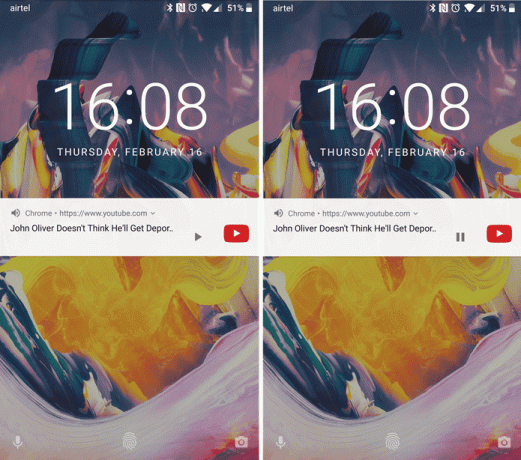
Det går på samme måde som forklaret ovenfor for Mozilla Firefox browser, bare med en lille smule forskel. Når du låser skærmen, mens du afspiller en video på Chrome, vil videoafspilningen blive sat på pause - bare rolig, du får en mulighed for afspilning/pause på låseskærmen for at afspille den.
Men vent, der er en fangst hvornår gør dette på Chrome. Når du bruger YouTube på Chrome, skal du 'Anmod om skrivebordswebsted' ved at bruge menuen 'tre prikker' i øverste højre hjørne af browseren.Du kan muligvis bruge afspil/pause-knappen på låseskærmen uden at anmode om skrivebordswebstedet, men det virkede ikke på nogen af vores enheder på Guiding Tech, men vi opfordrer dig bestemt til at prøve begge metoder - hvis du er i stand til at benytte denne funktion uden at skifte til skrivebordsvisning, vel og godt.
Brug af Safari Browser (iOS)
Låseskærmsfunktionen virker også på Apple Safari, på samme måde fungerer det på Mozilla Firefox og giver dig også mulighed for at spille/pause, som når du spiller på Google Chrome - det bedste fra begge verdener (læs: browsere).
Sidst opdateret den 3. februar, 2022
Ovenstående artikel kan indeholde tilknyttede links, som hjælper med at understøtte Guiding Tech. Det påvirker dog ikke vores redaktionelle integritet. Indholdet forbliver upartisk og autentisk.

Skrevet af
Cykelentusiast, rejsende, ManUtd-tilhænger, hærunge, ordsmed; Delhi University, Asian College of Journalism, Cardiff University alumnus; en journalist, der trækker vejret i disse dage.



